Научи компютър изключен независимо от полза за много потребители. Ако оставите за през нощта изтеглите последната сезон на шоуто, искам да ограничи времето на компютърни игри за дете или просто като е възможно да се запишете на електроенергия - имате нужда от таймер за изключване на компютъра за Windows 7, 8 и 10. Помислете вградения в Windows инструменти и софтуер на трета страна.
Windows Tools
Автоматично изключване на компютъра в Windows 7 или 10 може да бъде конфигуриран с помощта на операционната система, без да се налага да инсталирате други приложения. Но една красива обвивка за това действие не е предвидено, ще трябва да се регистрират определен брой параметри на командния ред, или планировчика.
Команден ред
За да стартирате командния ред в менюто "Старт", намерете "Системни инструменти" раздел и кликнете върху съответната опция. Ще се появи прозорец с черен фон и мигащ курсор. Можете също така да отворите "Run" или задръжте натиснат Win + R, ще видите една малка линия. В нея въведете команда за изключване / и / т Н. Тук «спиране» - името на функцията, «/ и» - определяне на завършването на компютъра, «/ т N» - показва, че пътуването ще се проведе чрез секундите N.
Ако трябва да изключите компютъра си чрез командния ред за 1 час, въведете спирането / и / т 3600 и кликнете върху "OK". Съобщението за система, която компютърът се изключва след определен период от време. Преди затварянето ще ви предложат ръчно изключване на текущите приложения.
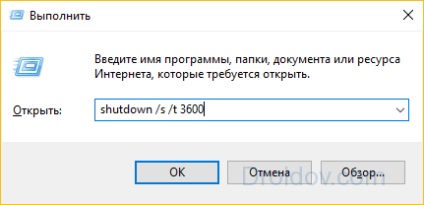
За да затворите всички програми принудени, без вашето участие, добавете параметър формула / F. Ако решите да премахнете таймер, тип изключване / команда, а след спирането дружества ще бъдат отменени. За да прекратите сесията, вместо / сек Вземете параметър предимство / л, за да изпратите компютъра за сън - настройка / ч.
Ако компютърът ви е спиране чрез командния ред, което трябва периодично да изготвят етикет за операцията. За да направите това, щракнете върху работния плот, щракнете с десния бутон в менюто "Старт" отидете на "Shortcut". В полето въведете пътя до програмата на «C: \ Windows \ System32 \ Shutdown.exe» с необходимите параметри. Автоматично изключване след 1 час, с приключването на всички приложения ще се срещнат на екип «C: \ Windows \ System32 \ Shutdown.exe / и / е / т 3600".
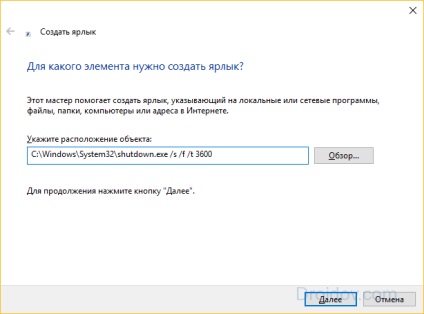
На следващо място, да посочите име за иконата и натиснете "Finish". За да промените изображението в свойствата за бърз достъп, изберете "Change Icon". След това, за да активирате таймера трябва само кликнете два пъти върху етикета, и компютърът се изключва след определен брой секунди.
плановик
означава "Task Scheduler" може да се използва, за да забраните на компютър с Windows 10 или друга версия. Той се крие в меню "Административни инструменти" "Start", приложението може също да доведе до ред taskschd.msc, натискането на Win + R.
Как да се сложи таймер за изключване на компютъра Windows 7 или 10: "Действие" подменю, кликнете върху "Създаване на основна задача". Въведете произволно име, изберете редовността на изпълнение - всеки ден или веднъж. В следващата стъпка, настройте таймера за изключване: тук не е нужно да се изчисли на второ място, показва датата и точното време. Като действие, задайте "Run" в настройките изброят спирането с аргумент / и.
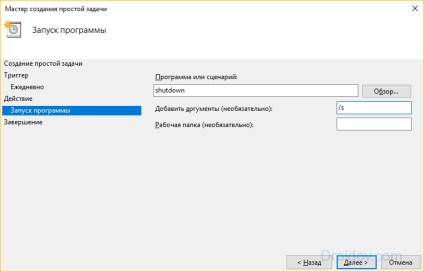
Работата ще бъде създадена и ще започне в определеното време. Ако промените планове, винаги можете да редактирате параметрите на проблема чрез преместване на отклонението за още един час.
програми на трети страни
За разлика от системата на Windows, както и други програми, които да бъдат автоматично прехвърлени изключите компютъра са по-широки настройки. Не е нужно да брои броя на секунди и ръчно да регистрирате настройки, за да стартирате таймера.
Лаконичен полезност Смарт Изключване дестинация за автоматично изключване на компютър, работещ на Windows 10, 8, XP или Vista. Достъпно само на основни настройки: излезете или да изключите компютъра, след определен период или в определено време.
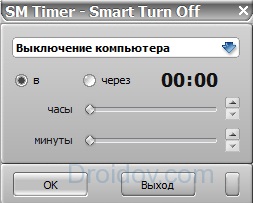
Airytec Изключване
Изключване на програмата знае как да изключвате компютъра след определено време. Utility има гъвкави настройки: график през седмицата и от това време, изборът на действие - изключване, рестартиране, сън, VPN връзки почивка. Изключване може да затворите приложението и да се покаже предупреждение, преди да започне функцията. Също така, автоматично спиране може да не се задейства от часовника в отсъствието на действие на процесора или на потребителя за определен период.

Изтегляне на програма може да бъде в пълната версия или преносимо - няма нужда да се инсталира, започва да тече от всеки превозвач. Заявление добавя икона в областта за уведомяване на Windows, за да изпълните задачата, просто кликнете върху него и изберете желаната функция. Били Изключване и уеб интерфейс за отдалечен достъп - можете да го използвате, за да изключите компютъра онлайн браузър на всяко устройство.
Wise Auto Shutdown
Как да се сложи таймер за изключване на компютъра Windows 10, знае програмата Wise Auto Shutdown. Помощната програма предоставя няколко възможности за действие, задаване на време - точен, след интервал, ежедневно, или ако не е активно.
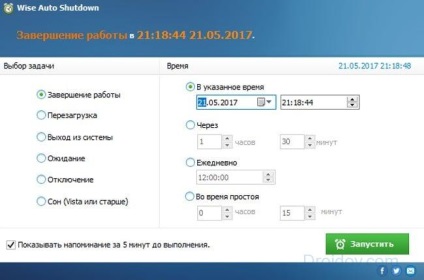
Преди автоматично изключване напомняне ще бъдат показани, от който може да се забави, предварително определена действие.
Изключен двигател мултифункционално приложение за Windows 7 или 10 е огромен брой настройки на таймера, за да изключите компютъра. Изберете действието, и да зададете времето за реакция да тече стандартен режим. Функцията може да бъде свързана с нивото на натоварване на процесора или възпроизвеждане на музика Winamp плейър. Ползата е в състояние да управлява интернет връзка, като се брои обеми на трафика.
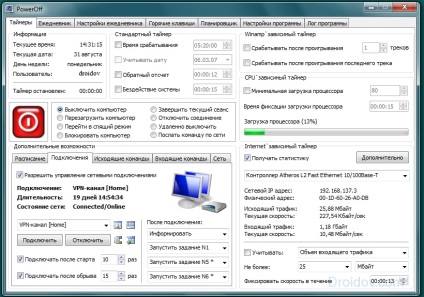
Имайте предвид, че когато затворите изключен двигател, таймери се нулират. Затова зададете настройките, че ползата сгънати вместо пълно излизане, след което компютърът се изключва след определено време.
заключение
Конфигуриране на автоматично движение за изключване на компютъра не е трудно. Използвайте Windows команди - това е най-бързият - или по всякакъв друг начин, ако имате нужда от по-гъвкав монтаж.
Свързани статии
